
之后,你会看到新建的这个叫“曲线1”的图层被刚才自定义的图案填充好了,接下来,就重复这个操作,把剩下四个图层也建立了,分别用刚刚建立好的自定义图案填充好粗细递增的纹理。
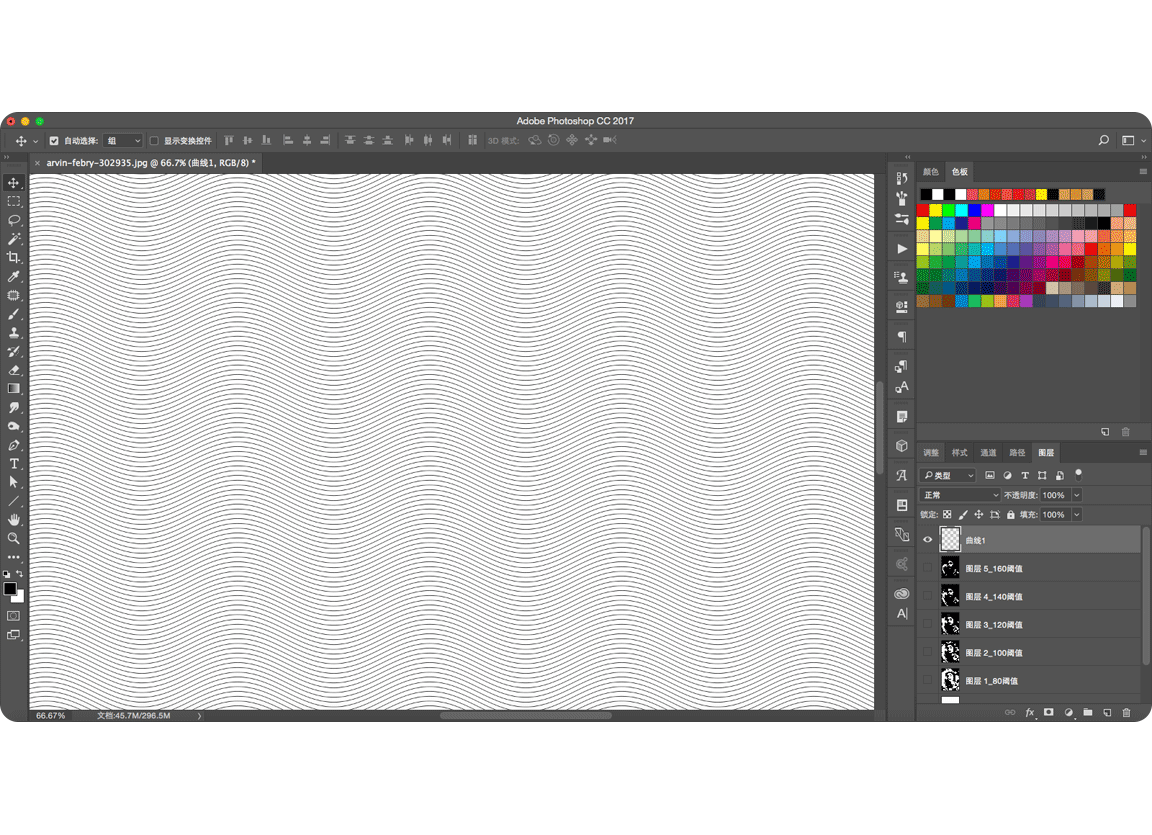
这一步做好后,你的图层面板应该是这样子,曲线1~曲线5这5个图层应该是你分别用自定义图案“曲线1~曲线5”填充的粗细递增的纹理,就是说曲线1图层的波纹应该是最细的,曲线5图层的波纹应该是最粗的。
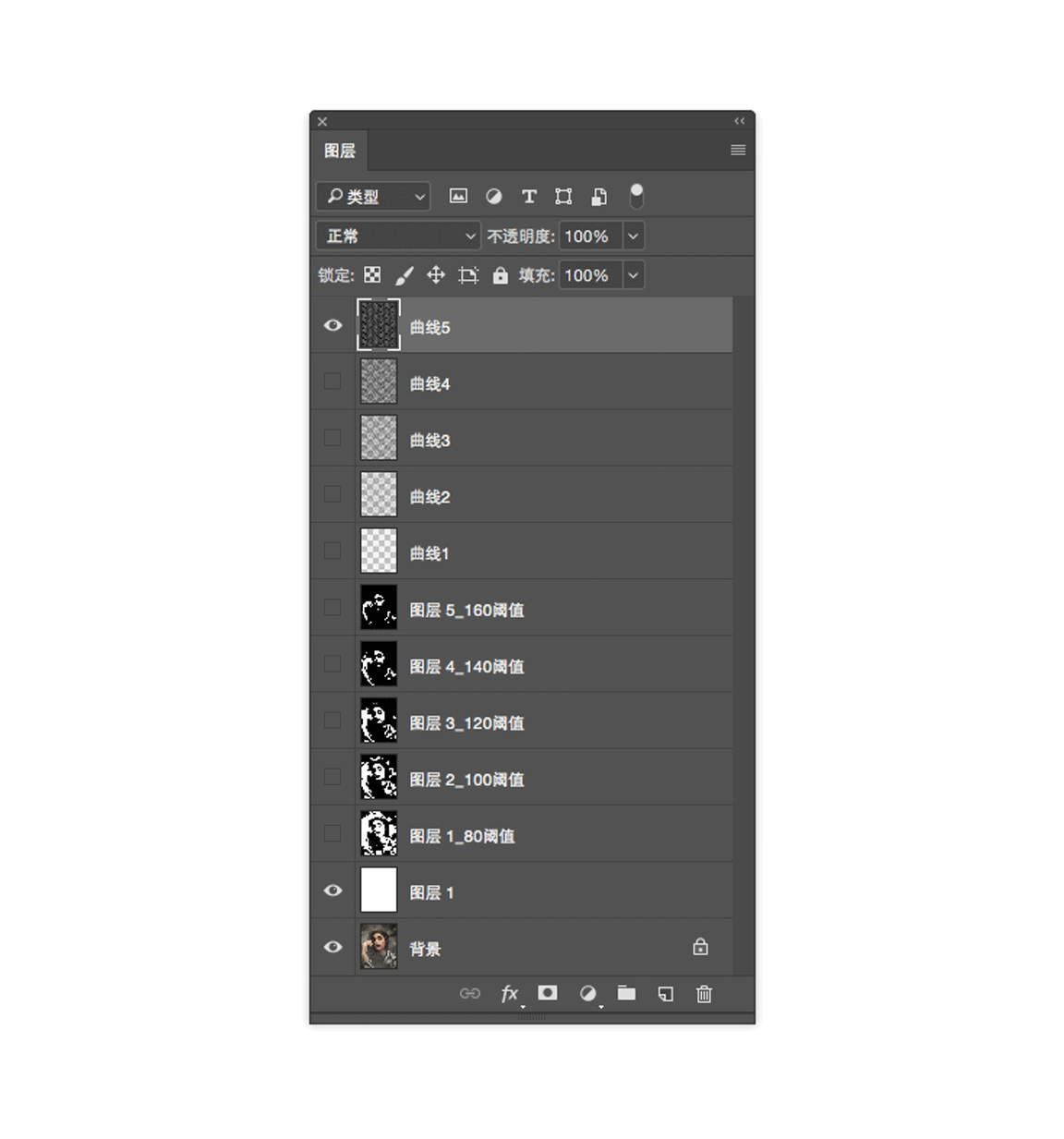
确认上面步骤无误的情况下,我们来看图层面板,选中阈值160的那层(黑色部分面积最大的)。
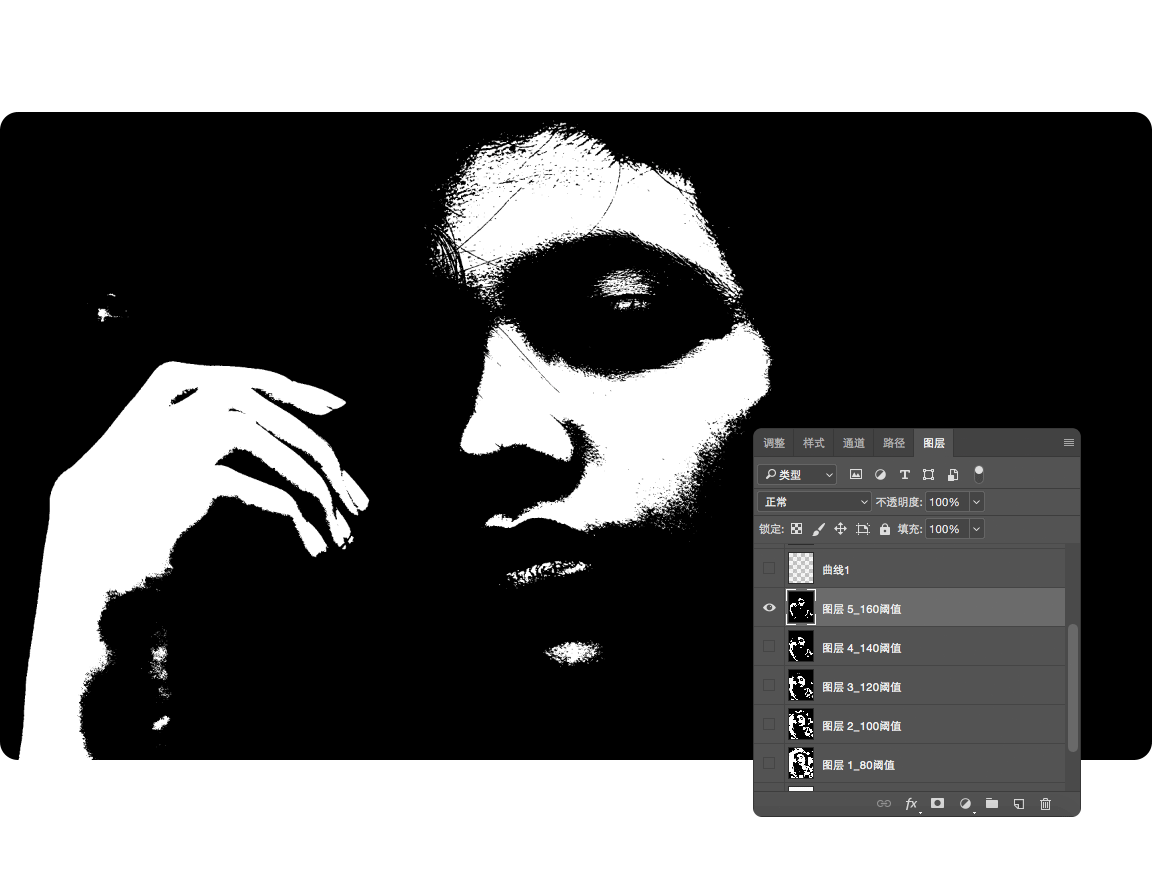
然后找到“选择 > 色彩范围”。
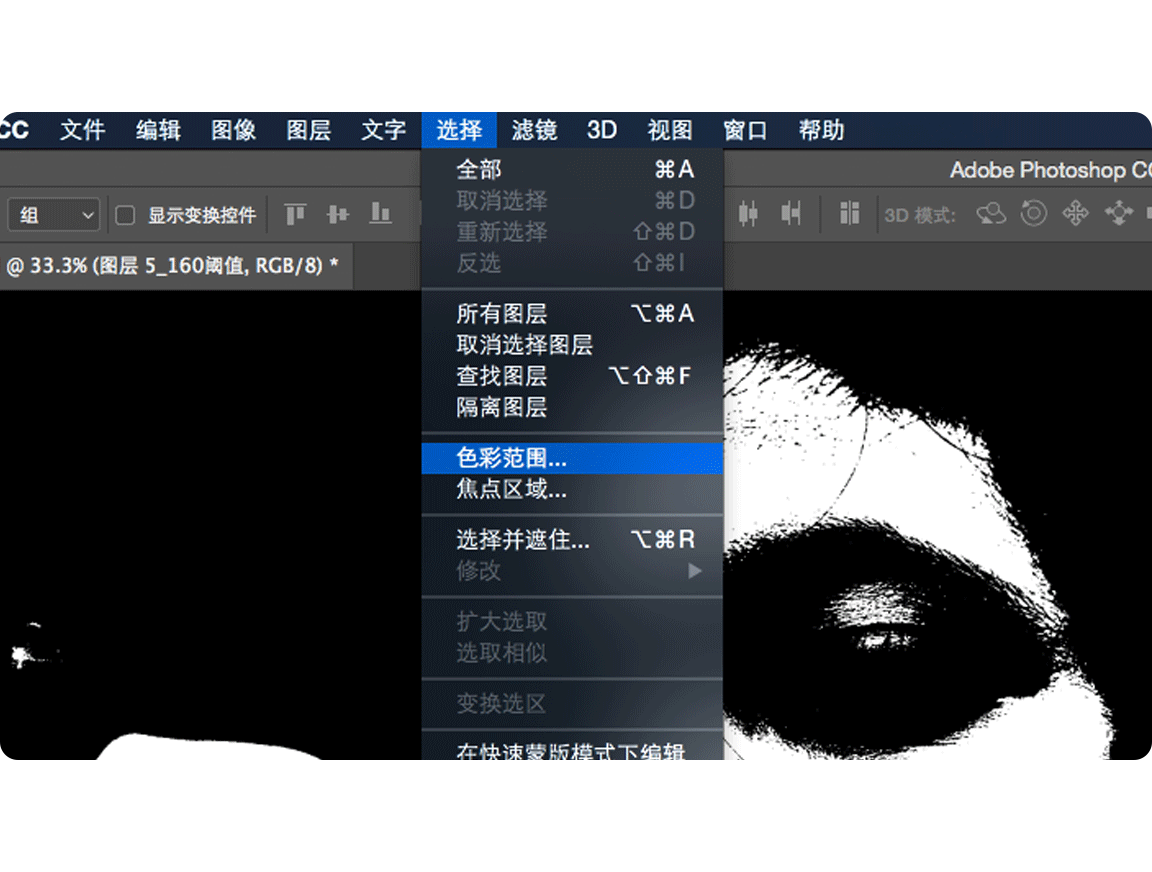
弹出的色彩范围选取对话框后,直接在上方的”选择”框上选择“阴影”,直接确认,这样这个图层画面中深色部位就被自动画上了选取框。
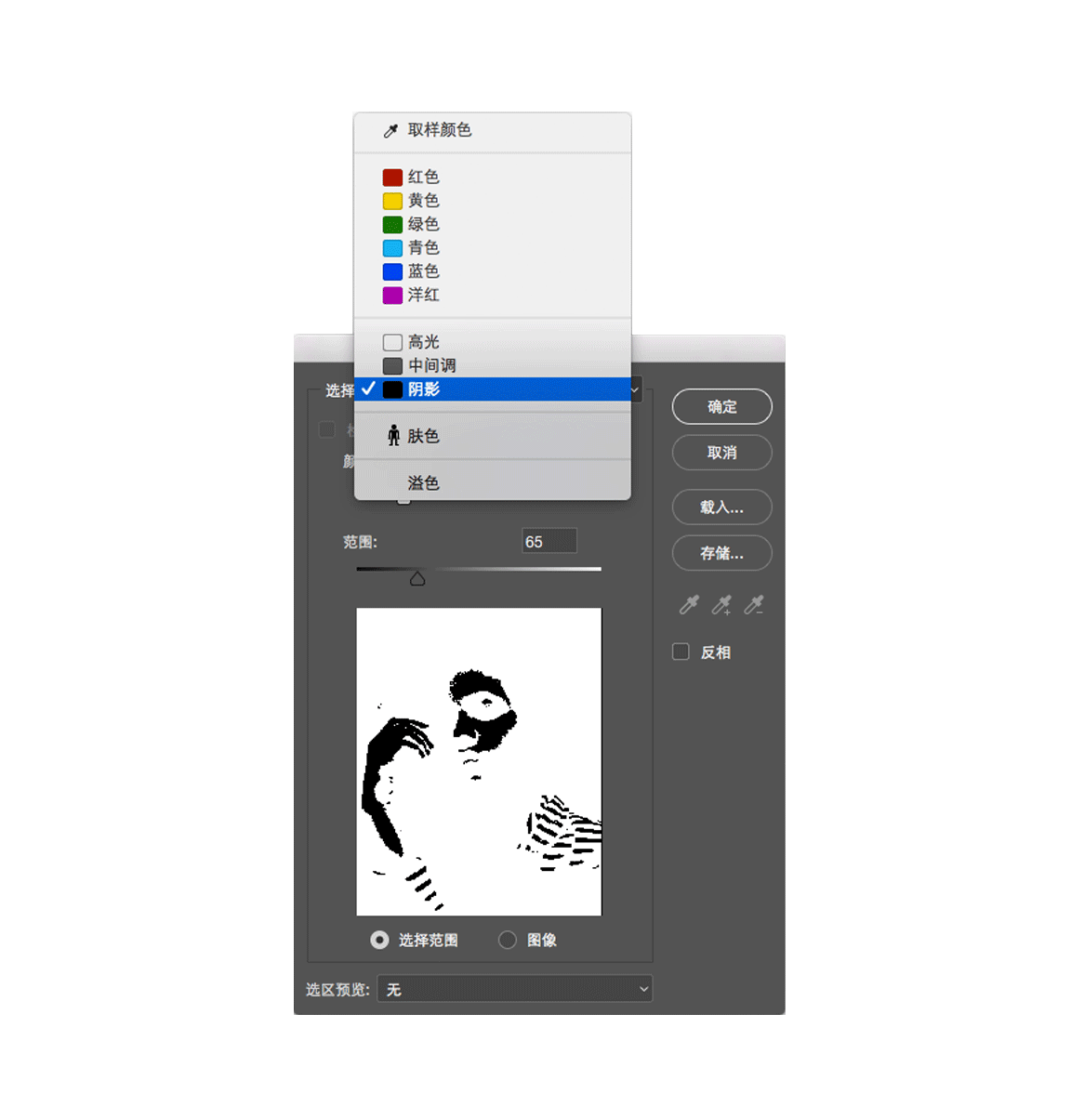

原图下面开始我们的一图五抠教程,第一种抠图方法会讲的比较细致,之后的四种方法有些与第一种相同,所以会讲解的比较简单。PS抠图方法一1、

有时候为了设计需要,我们要手动制作出公章的效果(当然不是为了干违法乱纪的事哈),例如做出一个下面这样的效果:那么我们是怎么用Photo

本篇教程将教大家如何抠出与背景颜色相近且还带反光的头发,可以说是有一定的难度与技巧。相信大家学会这篇抠头发教程后,就没有抠不出的毛发图

九宫格原本是指一种数字游戏,但现在大家第一反映估计是多张照片的拼接,例如微信微博发多张照片的时候就会自动帮我们排列成九宫格形式。这种九

作者合成的非常细腻,很多细节的处理都值得借鉴,如水面倒影的处理部分,作者先制作好水波纹理,然后把倒影部分用置换和动感模糊滤镜特殊处理,
手机访问:M.PSDEE.COM/电脑访问:WWW.PSDEE.COM